Uwaga: Ten artykuł spełnił swoje zadanie i wkrótce zostanie wycofany. Aby zapobiec błędom „Nie można odnaleźć strony”, usuniemy znane nam linki. Jeśli zostały utworzone linki do tej strony, należy je usunąć — dbajmy wspólnie o łączność w sieci Web.
Aby dodać datę i godzinę do dokumentu, możesz je wstawić z menu Wstaw . Program Word może również automatycznie wstawiać dzisiejszą datę, wpisując kilka pierwszych znaków daty.
-
Kliknij w dokumencie miejsce, w którym chcesz umieścić datę i godzinę.
-
W menu Wstaw (nie na karcie wstawianie ) kliknij pozycję Data & godzina.
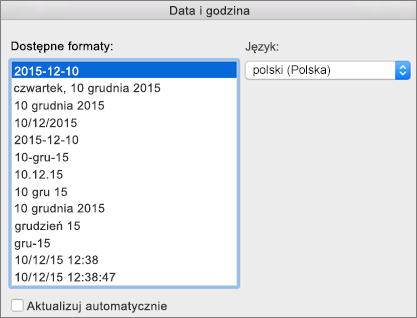
-
Kliknij datę i godzinę w żądanym formacie. Aby program Word automatycznie aktualizował datę i godzinę podczas otwierania lub drukowania dokumentu, zaznacz pole wyboru Aktualizuj automatycznie .
-
Po zakończeniu kliknij przycisk OK.
Dodawanie daty i godziny w trakcie pisania
-
W dokumencie wpisz pierwsze cztery znaki bieżącej daty.
Jeśli na przykład dzisiejszą datą jest 1 stycznia, wpisz Janu w styczniu. Program Word wyświetla bieżący miesiąc na etykietce ekranowej.

(Działa to tylko w przypadku miesięcy, które mają sześć liter i są dłuższe). Dodatkowe informacje na temat miesięcy, których nazwy są mniejsze niż sześć liter, można znaleźć poniżej.
-
Naciśnij klawisz RETURN, aby wstawić nazwę miesiąca, a następnie wpisz spację.
-
Program Word wyświetli bieżącą datę na etykietce ekranowej — na przykład 1 stycznia 2017 r.
-
Naciśnij klawisz RETURN, aby wstawić datę.
Uwaga: Aby automatycznie wstawić dzisiejszą datę dla miesiąca, którego nazwa jest mniejsza niż sześć liter, na przykład może lub czerwiec, wpisz całą nazwę miesiąca i spację, a następnie naciśnij klawisz RETURN.










